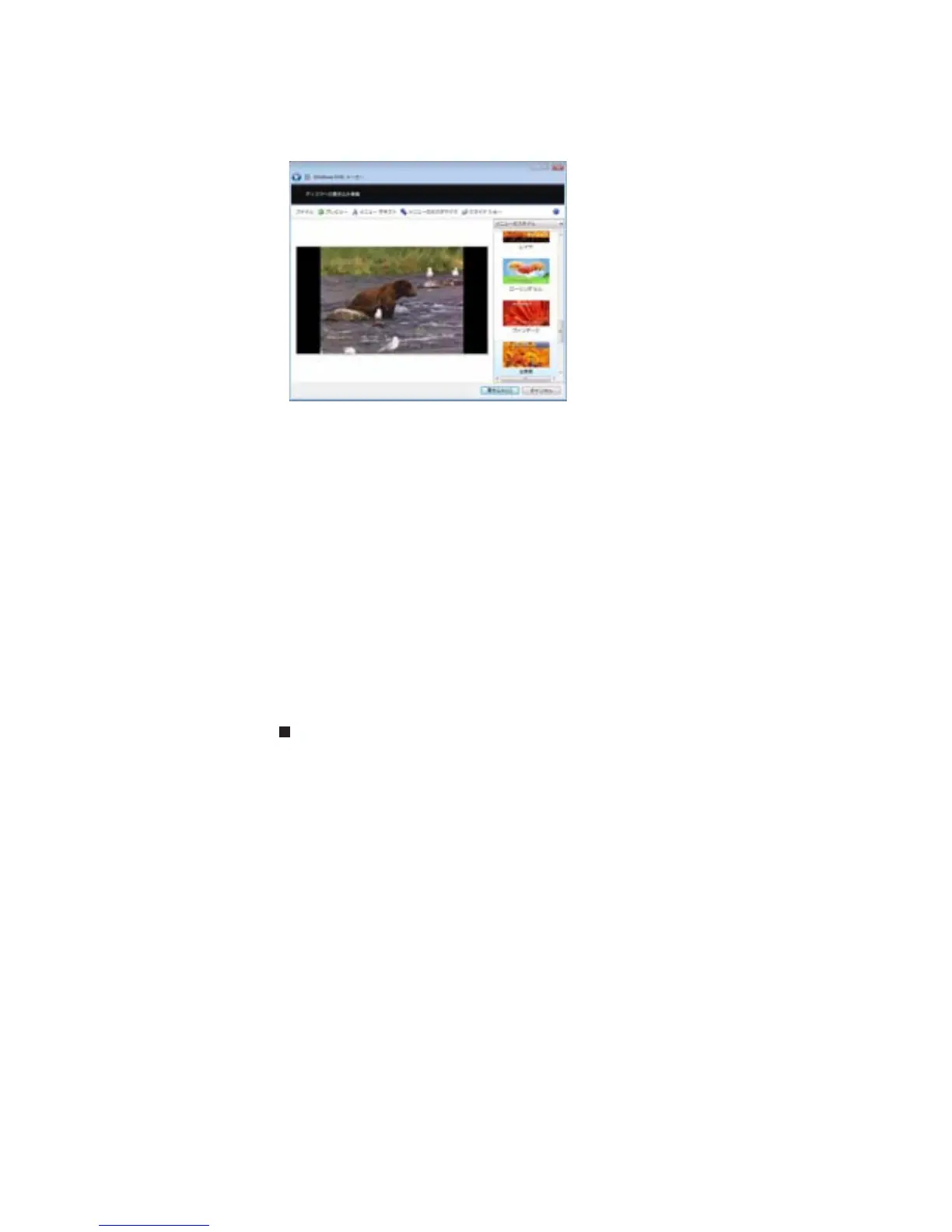第 4 章 : メディアファイルの再生と作成
46
6 [次へ]をクリックします。[ディスクへの書き込み準備]ダイア
ログボックスが開きます。
7 次のオプションのいずれかをクリックして、ビデオディスクを
カスタマイズします。
• プレビュー-現在の設定を使った DVD のオープニングメ
ニューが示されます。
• メニューテキスト-ディスクのタイトル、フォント、ボタン
名を変更できます。
• メニューのカスタマイズ-メニューフォント、背景ビデオと
前景ビデオ、オーディオトラック、ボタンスタイルを変更で
きます。
• スライドショー-写真ファイルからスライドショーが作成
できます。
8 [書き込み]をクリックします。DVDが記録されます。
データディスクの作成とコピー
次の2種類のデータディスクを作成することができます。
• ライブファイルシステム形式では、記録型ディスクにファイル
を即座に書き込み、ファイルをフラッシュメモリーにコピーす
るときのように、
1 ステップのプロセスで書き込みが行えます。
Windows XP およびそれ以降のバージョンがこの機能に対応し
ています。
• マスタ形式では、ディスクにファイルを書き込む指示をコン
ピュータに出す前に、ファイルが一時フォルダにコピーされます。
これは、ライブファイルシステム形式よりも時間がかかります
が、作成されたディスクはすべてのオペレーティングシステムで
互換性があります。
マスタ形式を使ってディスクを作成する方法は次のセクションで説明
しています。インストールされたオペレーションシステムの種類に関
わらず、このディスクはあらゆる
PCで読み取ることが可能です。
